Jun 20, 2024 • Categoría: Soluciones para tarjeta SD • Soluciones probadas
Captar momentos en forma de fotografías se ha convertido en la costumbre de todas las culturas. Sin importar qué tipo de evento sea, verás a todo el mundo a tu alrededor capturando recuerdos en forma de fotografías. No es necesario llevar cámaras a todos lados porque ahora todos los teléfonos inteligentes tienen una. Puedes tomar fotos y guardarlas allí.
Es muy frecuente que las personas quieran transferir imágenes desde un teléfono o una computadora a una tarjeta SD. Una pregunta similar, "¿cómo mover las imágenes del teléfono a la tarjeta SD?", llamó nuestra atención. Ahora, prepárate porque te vamos a explicar los pasos sencillos que vas a llevar a cabo para pasar tus fotografías a la tarjeta SD. Así que, ¡empecemos el recorrido!
Parte 1: ¿Cómo mover imágenes a la tarjeta SD en un teléfono Android?
Solución 1: Transferir fotografías desde el almacenamiento interno a la tarjeta SD
En los teléfonos Android, transferir imágenes desde el almacenamiento interno a una tarjeta SD es tan sencillo como transferir imágenes de una carpeta a otra. Se pueden elegir los datos como las fotografías, etc., y luego moverlos a una tarjeta SD. Esta parte del artículo responde a la pregunta de cómo pasar imágenes a una tarjeta SD. Así pues, veamos los pasos a seguir para transferir imágenes a la tarjeta SD.
1. Primero que nada, es necesario conectar la tarjeta SD con el teléfono.
2. Asegúrate de que tu teléfono detecta tu tarjeta SD y que esta tiene espacio libre suficiente para transferir las imágenes.
3. Ve al menú de tu teléfono y presiona "Mis archivos" o "Administrador de Archivos". Se abrirán distintas categorías en tu pantalla.
4. A continuación, presiona la opción de "Almacenamiento Interno".
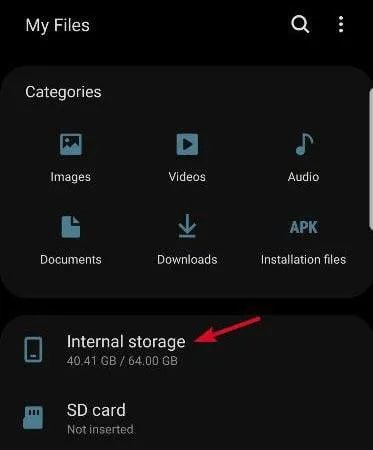
5. Después, haz clic en la opción de DCIM.
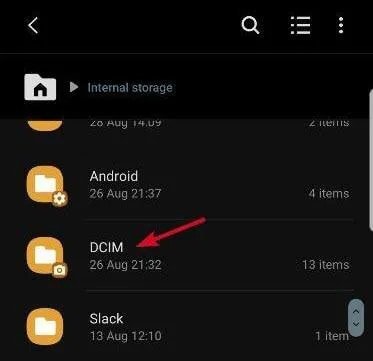
6. Busca la opción de "Cámara" entre las opciones que se ofrecen y presiónala durante un rato.
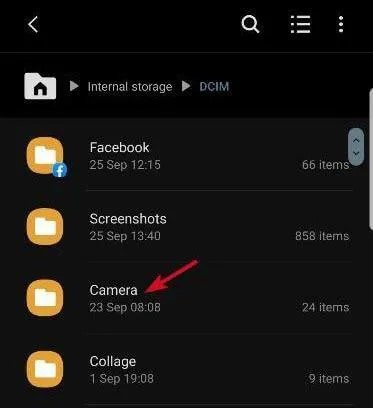
7. Selecciona la opción de "Menú" que aparece con tres puntos verticales en la esquina superior derecha.
8. Elige la opción "Editar".
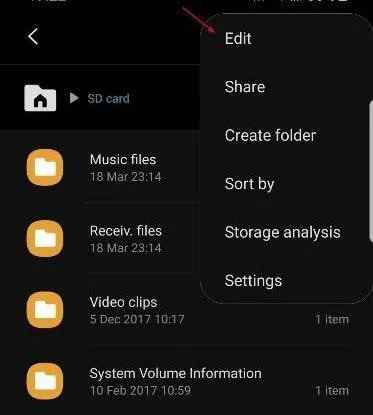
9. Haz clic en la opción de "Mover".
10. Ahora regresa a "Mis archivos" y presiona la opción de "Tarjeta SD".
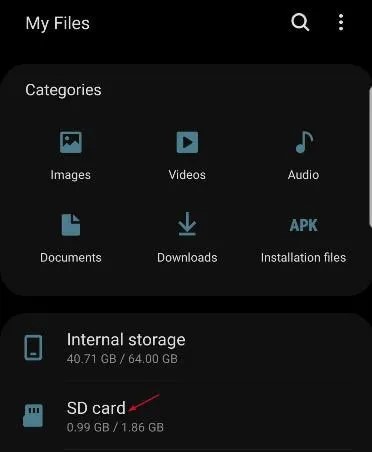
11. Presiona la opción "DCIM" y si tu tarjeta SD no la tiene, crea una.
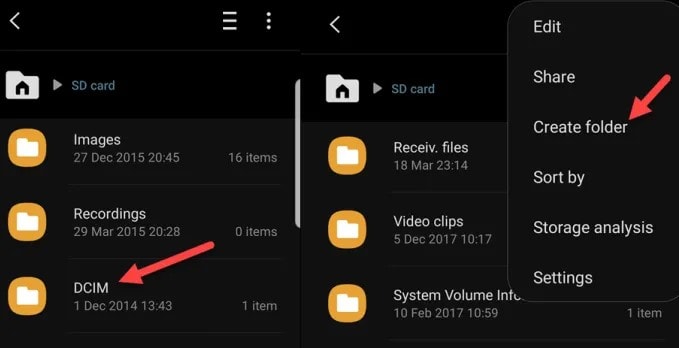
12. Después de terminar el paso 11, presiona en DCIM y elige la opción de "Hecho". Tus imágenes se moverán a la tarjeta SD.
Siguiendo los pasos anteriormente mencionados, puedes mover imágenes de la memoria interna de android a una tarjeta SD sin ningún problema. Además, también puedes seleccionar la tarjeta SD como ubicación de almacenamiento desde los ajustes de la cámara. En ese caso, las fotos se guardarán de forma automática en una tarjeta SD. Este método te ayudará a resolver la confusión de cómo mover fotos a una tarjeta SD en Android.
Parte 2: ¿Cómo mover archivos a la tarjeta SD usando la computadora?
Solución 1: Transferir imágenes a través del lector de tarjetas SD
Para transferir las imágenes de la computadora al lector de tarjetas SD, necesitarás un lector de tarjetas SD. De esta manera, conectarás tu tarjeta SD con la computadora, ya que la computadora no puede conectarse directamente a la tarjeta. Los siguientes pasos te ayudarán a aclarar la confusión acerca de cómo mover imágenes a la tarjeta SD . Veamos cuáles son estos pasos.
1. Primero, inserta tu tarjeta SD en el lector de tarjetas.
2. Ahora, conecta la tarjeta SD a tu computadora. La computadora detectará la tarjeta SD en poco tiempo. Asegúrate de que tu tarjeta SD tiene suficiente espacio disponible para mover las imágenes dentro de ella.
3. Después de ingresar la tarjeta SD, haz clic en la opción de "Este PC".
4. De las opciones disponibles, haz clic en la opción de "Imágenes".
5. En caso de que tus imágenes estén en alguna otra carpeta, elegirás esa carpeta correspondiente, por ejemplo, el disco local C.
6. Ahora elige todas las imágenes que quieras transferir, o también puedes seleccionar toda la carpeta en un principio.
7. Ahora, haz clic derecho y elige la opción de "Cortar" y ve a la tarjeta SD.
8. En ella, elige la ubicación que desees y presiona el botón derecho del ratón.
9. De las opciones que aparecen, haz clic en la opción de "Pegar". Comenzará la transferencia y, en poco tiempo, tus imágenes estarán transferidas.
Con el anterior procedimiento, conseguirás que tus imágenes se transfieran de la computadora a la tarjeta SD. Si quieres conservar las fotografías en la computadora, entonces copiarás y pegarás las imágenes en lugar de cortarlas. Por eso, para solucionar la confusión sobre cómo mover imágenes a una tarjeta SD, sigue los pasos anteriores, que son eficaces y factibles.
Parte 3: ¿Recuperar imágenes perdidas o eliminadas de la tarjeta SD?
Las imágenes son una fuente de placer, ya que conservan los recuerdos en la mente. Ver fotografías antiguas te lleva a los tiempos pasados. A veces la gente pierde sus fotografías indispensables por accidente o debido a algún virus. ¿No es horrendo? Normalmente, la gente se da por vencida en este tipo de situaciones y piensa que no hay salida a este dilema, pero no tienes por qué ser así.
Porque nos preocupamos por ti, vamos a presentarte un programa maravilloso para la recuperación de fotos: Wondershare Recoverit. Este programa te ayudará a recuperar tus imágenes importantes en una tarjeta SD. Así que, vamos a revisar los detalles y pasos de este increíble programa, que nos ayudará a recuperar nuestros datos más valiosos.
Paso 1: Descarga el programa.
Para aprovechar este programa, tendrás que descargarlo e instalarlo en tu computadora.
Paso 2: Conecta la tarjeta SD.
Después de descargar el programa, inserta tu tarjeta SD en el lector de tarjetas y conéctala a la computadora.
Paso 3: Selecciona la tarjeta SD.
En cuanto la tarjeta SD esté conectada, selecciona el dispositivo como ubicación de destino para el proceso y presiona el botón "Iniciar". Se iniciará el análisis de la tarjeta SD.

Paso 4: Analiza la tarjeta SD.
Después de iniciar el análisis, podrás comenzar a examinar. Analizar la tarjeta SD llevará algo de tiempo.
Paso 5: Recupera imágenes.
Una vez completado el proceso de escaneo, selecciona las imágenes que quieres recuperar y presiona "Recuperar". Tus fotografías se recuperarán en tu tarjeta SD.

Siguiendo los anteriores pasos, fáciles, eficaces y factibles, recuperarás tus fotografías en un abrir y cerrar de ojos. No te preocupes, hay un modo de recuperar tus recuerdos más preciados.
Conclusión
Si quieres transferir tus imágenes a una tarjeta SD y estás confundido sobre cómo mover fotos a una tarjeta SD, no te preocupes. El proceso es sencillo, y puedes transferir imágenes con facilidad tanto en Android como en la computadora. Lo único que tienes que hacer es pasar las imágenes del almacenamiento interno a una tarjeta SD. Además, si has perdido tus fotografías de una tarjeta SD, el software Wondershare Recoverit Photo Recovery te ayudará a recuperar tus fotografías en muy poco tiempo.
Preguntas frecuentes
-
¿Cómo puedo mover imágenes y música a mi tarjeta SD?
Elige los datos que quieres mover y luego selecciona la opción de "Mover". Después, elige la tarjeta SD y escoge la ubicación deseada. Al final, presiona y haz clic en la opción de "Mover aquí". -
¿Por qué mis archivos no se mueven a mi tarjeta SD?
Es probable que tus archivos no se muevan a una tarjeta SD debido a un virus o a un software malicioso. La tarjeta SD corrompida puede ser también la razón del problema. Puedes analizar la tarjeta SD para solucionar el problema. -
¿Cómo puedo reparar los permisos de mi tarjeta SD?
Para otorgar permisos en tu tarjeta SD, presiona "Configuración" en tu teléfono inteligente. Ve a "Aplicaciones" y elige la opción de "Permisos". Después, haz clic en "Habilitar". -
¿Por qué no puedo guardar imágenes en mi tarjeta SD?
Puede ser que las imágenes no se guarden en la tarjeta SD debido al poco espacio de almacenamiento disponible. La tarjeta SD dañada y el software malicioso pueden ser también la razón.
Soluciones para Tarjeta
- Recuperar Datos de Tarjeta
- 1.5 mejores softwares gratuitos de recuperación de tarjetas SD
- 2.Recuperar Tarjeta SanDisk
- 3.Recuperar Archivos Borrados
- 4.Recuperar Tarjeta SD Formateada
- 5.Recuperar Tarjeta SD Dañada
- Reparar tarjetas
- Consejos para tarjetas
Recoverit




Alfonso Cervera
staff Editor